連載
復活した「サイバースティック」を,あえてPCゲームで使ってみたら気分が上がるプレイはできるのか?(「買い物Surfer」第11回)
 |
「買い物Surfer」第11回で取り上げるのは,2022年10月27日に発売となったゲーム機「メガドライブミニ2」用の周辺機器として,電波新聞社から登場したジョイスティック「インテリジェントコントローラ サイバースティック」(型番:
 |
本製品が発表となったとき,筆者はピンときた。「これ,PCにつないで『Microsoft Flight Simulator』(以下,MSFS)や,『No Man's Sky』のコントローラにしたら,雰囲気出て楽しいんじゃないか?」と。サイバースティックは,メガドライブミニ2だけでなく,PCでの使用を公式にサポートしている。であれば,サイバースティックをPCゲーム用のコントローラとして使ってみるのも良さそう,と考えたのだ。果たしてその顛末やいかに。
サイバースティックの外観をチェック
オリジナルのサイバースティックは,1989年※にX68000シリーズ用のゲームコントローラとしてシャープから登場した製品だ。基本的には,電波新聞社がX68000用に移植した「アフターバーナーII」専用コントローラという位置付けであったが,ほかにも対応したゲームはいくつかある。
※サイバースティックの製品情報ページでは1990年となっているが,1989年前半には製品カタログが存在した
オリジナルの発売当時,学生だった筆者はX68000シリーズを所持していなかったので,サイバースティックも指をくわえて眺めるだけだった。後年,就職してから中古の「X68000 ACE-HD」を手に入れたものの,サイバースティック対応のゲームはプレイしていなかったので,結局,入手することはなかった。とはいえ,サイバースティックの斬新なデザインは魅力的で,印象に残っていたものだ。
 |
そんなサイバースティックだが,写真を見てのとおり,大きめの台座にトリガーボタン付きの「スティック」と,T字型レバーの「スロットル」を備えている。デザインやレイアウトは,オリジナルのサイバースティックを忠実に再現しており,一般的なフライトスティックとはまた違った趣きがあるのがいいところだ。
公称本体サイズは412(W)×144(D)×159(H)mmと,フルキーボード並みの横幅がある。
 |
スティックとスロットルの間には,6つのスライドスイッチと大小合わせて5つのボタンが並んでおり,いかにも飛行機のコクピット的な雰囲気をかもし出しているのがいい。……のだが,実はここに問題がある。後段で説明しよう。
 |
ちなみに,底面には鉄板が使われており,公称本体重量は約1.4kgとなかなか重い。それに加えて,底面四隅には直径約20mmのゴム脚が貼られているので,プレイ中に動いてしまうことはない。1.4kg程度なので,膝の上に置いて使うのも手だ。
 |
スティックの頂部には,親指で押す「トリガボタンA」と,ダイヤルのような形をしたスイッチが1つ,そして人差し指で押すのに適した「トリガボタンB」が備わっている。
 |
 |
なお,スティックは前後左右に動くが,スティックをひねる操作はできない。ここも厄介な問題になるのだが,後段で説明するとして,まずは外観説明を続けよう。
 |
 |
抜いたスティックやスロットルから,ケーブルを取り外したうえで,左右位置を入れ替えてケーブルをつなぎ直し,台座に取り付け直せば入れ替えは完了である。使いやすい配置に入れ替えられるのはいい。とくに,マウスと併用しながらサイバースティックを使う場合は,スティックを左にした配置のほうが使いやすいだろう。
 |
 |
サイバースティックを今どきのPCゲームで使うには
サイバースティックは,ごく一般的なUSB Type-Aポートでメガドライブミニ2と接続する製品だ。そのため,特別なソフトウェアをインストールしなくても,Windows 11/10搭載PCにつなげばジョイスティックとして認識され,各ボタンは入力できるし,スティックとスロットルはアナログ入力を行える。
ただし,ネックとなりそうな点が1つ。それは,サイバースティックが,Windowsにおけるゲームコントローラ用API「Direct Input」にしか対応していないことだ。今どきのPCゲームは,「XInput」と称する世代の新しい――といっても登場は2005年だが――APIを前提としたものが一般的で,Direct Inputのみのゲームコントローラでは動作しないゲームもある。つまり,単にPCとつなぐだけでは,サイバースティックで操作できないゲームもあるということだ。
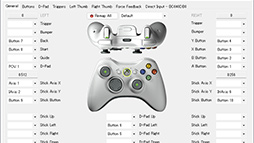 |
ちなみに,電波新聞社は,サイバースティック用のPCソフトウェア「調整ツール」を公開しているが,あくまでも動作確認とキャリブレーション用のソフトなので,ボタンやスティックへの機能割り当てには使えない。
というわけで,まずはMSFSでサイバースティックを使ってみることにしたのだが……早速問題が発覚した。
MSFSは,Direct Inputにも対応しており,サイバースティックを問題なく認識してくれた。さすがにスティックやボタンへの機能割り当ては,ぜんぶ自分でやるしかないが,そこは承知のうえ。
問題は,サイバースティックは,飛行機を操縦するには軸やボタンが足らないという点だ。「戦闘機を操縦するアフターバーナーII用のコントローラが,飛行機を飛ばすのに足らないってどういうこと?」と思うかもしれないが,実際足らないのだ。
飛行機というのは,機首の上下角(ピッチ)と左右角(ヨー),機体の左右傾き(ロー)という3軸を操作することで操縦する。たとえば,飛行機が左に旋回するときは,左主翼が下,右主翼が上になるように機体を傾けたうえで,機首を上げる操作をすると,左斜め上に飛んでいく。また,地上を走行したり,着陸時に左右の向きを調整するには,左右角を変えることで操縦する。3軸分の入力がないと,飛行機の向きを変えられないわけだ。
それに加えて,スロットル操作をアナログ入力で行うと,ここにも1軸必要となる。つまり,ゲーム内で飛行機を飛ばすには,4軸分の入力を使うのが基本だ。そのため,一般的なPC用フライトスティックは,スティック部分をひねる操作ができるようになっていて,ひねりに左右角の操作を割り当てることが多い。しかし,サイバースティックのアナログ入力は,スティックの上下,左右,スロットルの前後という3軸しかない……。
3軸しかないサイバースティックでアフターバーナーIIをプレイできるのは,同作が傾きの操作を省略して,2軸にまとめているおかげだ。しかし,本格的なフライトシミュレータになると,そうはいかない。これは困った。
しかたなく,左右角の操作は,スロットルのトリガボタンE1/E2に割り当てることにした。左右角は,上下角や左右傾きほど頻繁には操作しない(※高速飛行時は効きが悪いため)ので,なんとかなるだろうという判断だ。スティックやスロットルのボタンには,一時停止や「アクティブポーズ」といったゲームそのものの操作を割り当てた。
フラップ(高揚力装置)や着陸装置の出し入れ,トリム(釣り合い)の調整や駐機ブレーキの操作などを割り当てるには,サイバースティックは,ボタンがまったく足らない。たくさんのボタンやスイッチがあるように見えるサイバースティックだが,土台部分中央にある6個のスイッチは,5個がトリガボタンA/Bの連射関係で,1個はトリガボタンA/Bの入れ替え用という具合に,ゲームの操作は割り当てられない。また,土台にある3つのボタンも,「A」と「B」はトリガボタンA/Bと同じであり,別の操作を割り当てることはできないのだ。
 |
つまり,台座にあるボタンやスイッチのうち,ゲームの機能割り当てに使えるのは,「トリガボタンC」と「START」および「SELECT」の3つだけ。サイバースティックは,ユーザーが機能を割り当てられるボタンが8つしかないのである。PCで一般的なXboxスタイルのゲームパッドは,ボタンだけで16個(※トリガー含む)もあるので,半分しかないわけだ。今どきのゲームをプレイするには厳しい……。
しかたなく,サイバースティックでMSFSをプレイするときは,膝上にキーボードを載せて,割り当てきれない操作を行うことにした。
 |
 |
なんだか本末転倒な気もするが,とりあえずサイバースティックだけでも主な操縦操作はできるようになったので,しばらくこれでプレイしてみる。離着陸時は,フラップやブレーキの操作が必要なのでキーボードを触る必要があるものの,単に飛んでいるだけならサイバースティックだけで操作できる。筆者は普段,
続いては,No Man's Skyを試してみる。本作はDirect Inputに対応していないので,先述したX360CEを使用し,サイバースティックのスティックやスロットル,各ボタンにXbox 360 Controllerのボタンやスティックを割り当てたうえで,さらにSteamのゲームパッド機能で,ゲーム側の操作を仮想Xbox 360 Controllerのスティックやボタンに割り当てるという手間が必要だ。
そのうえNo Man's Skyは,歩行時と宇宙船操縦時,エクソクラフト(地上や水中用の乗り物)操縦時,メニュー操作時などそれぞれ異なる操作系になっているので,それぞれで必要な機能を割り当てる必要もある。ぶっちゃけ,カスタマイズはかなり面倒だ。
先述したとおり,サイバースティックのボタンは8つ,軸は3軸しかない。宇宙船を操縦しているときはあまり必要ないのだが,地上を徒歩で移動するときはFPS的な操作になるので,カメラの操作にもう1つアナログスティックが必要だ。そうなると,サイバースティックだけで移動とカメラ操作を両立するのは不可能である。
いろいろと試行錯誤してみたが,結局,地上を移動するときは左手でサイバースティックのスティックを,右手はトラックボールに置いて,必要なときだけ右手でスロットルを操作することにした。宇宙船操縦時は,スティックで上下角と左右角,スロットルは速度の調整に割り当て,左右傾きの操作はトリガボタンE1/E2で行うことに。現実の飛行機とは異なり,No Man's Skyの宇宙船は上下左右の向き調整だけで,ほぼ操縦できるからだ
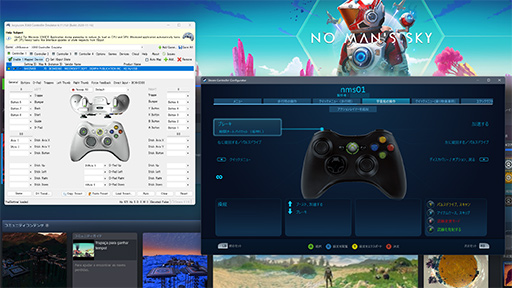 |
それ以外のゲームに必要な操作,たとえば宇宙船の着陸や武器のリロードといった操作は,一部をトラックボール側で代用している。なにせサイバースティックだけではボタンが足らないのだ。
たとえば,宇宙船の加減速操作は,本当ならスロットルを軽く奥へ倒すと加速,最大に倒すと「ブースト」(※加速より速い)という操作にしたかった。しかし,No Man's Skyでは,MSFSのようにスロットル操作にアナログ入力軸を割り当てることができず,X360CEでスティックの倒し方に応じて異なる入力を割り当てることもできない(※もしかしたらできるかもしれないが,今のところ方法を見いだせていない)。しかたなく,奥側に倒すとブースト,手前側に倒すと「ブレーキ」を割り当てた。
かなり無理矢理ではあるが,これで宇宙船の操縦はほとんどサイバースティックだけで行える。トラックボールと左手用キーパッド(関連記事)でプレイするのに比べると,“操縦している感”は感じられるようになった。輸送船団を攻撃する海賊船を撃退する戦闘などは,雰囲気満点で楽しめる。
一方,地上の移動は,やはりマウス(※筆者の場合はトラックボール)を併用しないとならないので,サイバースティックだけでは満足のいくプレイはできない。キーボードを併用しなくてもプレイできるようにはなったが,プレイ時間で見ると,宇宙船操縦よりも地上移動のほうが比率は高いので,全体的な満足度合いはイマイチと言わざるをえないだろう。
 |
というわけで,今回テストした2タイトルでは,MSFSは合格,No Man's Skyは不合格というのが正直なところ。ボタンの少ないサイバースティックを,Xboxスタイルの多ボタンゲームパッドを前提とした今どきのPCゲームで使うのは,厳しい面がある。
とはいえ,メガドライブミニ2専用と割り切るにはもったいないアイテム(※なにせ約2万円だ)というのも正直なところ。ユーザー側での工夫がかなり必要ではあるが,PCゲームのプレイで気分を上げるのに役立つアイテムでもあるので,サイバースティックに興味のある人は,試してみていただきたい。
電波新聞社のサイバースティック製品情報ページ
- 関連タイトル:
 メガドライブミニ2
メガドライブミニ2
- この記事のURL:
(C)SEGA



















